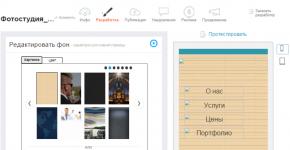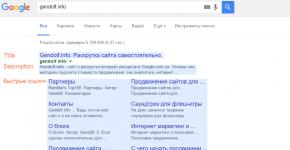Trego sundimtarin e centimetrit. Vizitor i ekranit në internet për bloger
Vitin e kaluar, Apple prezantoi edicionin e 11-të të sistemit të saj operativ celular dhe teknologjisë së realitetit të shtuar ARKit, nga të cilat zhvilluesit e palëve të treta nuk dështuan të përfitonin.
Në kontakt me
Gjatë vitit të kaluar, shumë aplikacione iOS janë shfaqur për matjen e parametrave dhe madhësive të objekteve në kohë reale, por me lëshimin e iOS 12, Apple ka mjetin e vet të quajtur Roulette, i cili përdor realitetin e shtuar për të vlerësuar shpejt madhësitë e objekteve reale. . Ka të ngjarë që kompania të vendosë të sigurojë alternativën e saj të besueshme për sundimtarët virtualë të palëve të treta, të cilat jo gjithmonë prodhojnë rezultate të sakta.
Edhe në një periudhë të shkurtër testimi, aplikacioni Roulette tregoi saktësi të lartë. Në dy teste, gjatë matjes së të njëjtit objekt, programi tregoi të njëjtat rezultate, që përkonin me dimensionet reale, dhe në testin e tretë gabimi ishte vetëm disa centimetra.
Si të matni në aplikacionin Tape Measure në iPhone
1. Hapni aplikacionin Roulette.
2. Zgjidhni skedën Roulette në fund të ekranit. Ndiqni udhëzimet në ekran për të filluar me programin. Ndonjëherë aplikacioni i kërkon përdoruesit që thjesht të lëvizë iPhone në hapësirë. Kjo është e nevojshme për kalibrimin.

3. Një rreth i bardhë transparent me një pikë të bardhë brenda do të shfaqet në ekran, drejtojeni te objekti që dëshironi të matni dhe shtypni butonin «+» .

4. Rrotulloni iPhone drejt pikës së fundit të matjes dhe rezultatet do të shfaqen në ekran.
5. Shtypni "+" për të përfunduar matjen.

Programi nuk është shumë efektiv në rastet kur duhet të matni shpejt diçka, por do të jetë shumë i dobishëm nëse nuk keni një matës shirit në dorë ose nëse flisni për vende të vështira për t'u arritur.

Aplikacioni funksionon po aq mirë në modalitetin e portretit dhe të peizazhit. Pas përfundimit të matjes, rezultatet mund të regjistrohen në një foto duke shtypur butonin e diafragmës në këndin e poshtëm djathtas. Rezultatet pastrohen duke përdorur opsionin Fshije në këndin e sipërm të djathtë të aplikacionit.

Matjet mund të bëhen në inç ose centimetra.
Duhet gjithashtu të theksohet se një pjesë e aplikacionit Compass thirret Niveli, tani ka kaluar te aplikacioni Ruletë te skeda Niveli.

Përshëndetje miq! Sunduesi i ekranit në internet është i domosdoshëm për shumë punë në këtë artikull do të shikojmë instalimin e programit FS Capture dhe përdorimi i funksionalitetit të tij. Përdorimi i vizorit në ekran është i përshtatshëm kur punoni me fotografi në faqet e internetit, kur krijoni dhe rishikoni faqet e abonimit dhe shitjeve.
Sundimtari i ekranit të redaktorit në internet FS Capture
Blogosfera kërkon përdorimin e një sërë njohurish dhe mjetesh për të zgjidhur probleme të ndryshme. Një nga këto detyra në blogosferë është matja e objekteve të ndryshme në faqet e një blogu (faqe), si dhe përcaktimi i madhësive të imazheve të ndryshme grafike gjatë zëvendësimit të fotografive në shabllonet e blogut, përgatitja e faqeve të abonimit dhe shitjeve, rregullimi i madhësive të banderolave dhe shumë më tepër. .
Meqenëse shumë fillestarë nuk e kanë hasur më parë nevojën për të kryer matje të tilla, ka të ngjarë që jo të gjithë të dinë për disponueshmërinë e një mjeti të veçantë për marrjen e matjeve në një ekran monitori. Një mjet për matjen në ekranin e monitorit quhet vizore ekrani, d.m.th. sundimtari i ekranit në internet, ne do të flasim për të në këtë artikull, mendoj se ky informacion do të jetë i dobishëm për fillestarët.
Pra, ku mund të merrni një vizore ekrani? Së pari, ka programe të synuara si VRCP SPRuler, mySize, PixelWindow dhe të tjerë. Së dyti, ka redaktues grafikë që kanë funksione të integruara të vizores në ekran, një redaktues i tillë është FS Capture.
Redaktori grafik FS Capture (Fast Stone Capture) është shumë i zakonshëm në mesin e blogerëve, ai ka shumë funksione të dobishme: kapja e imazheve nga ekrani i monitorit, duke përfshirë ato me lëvizje, krijimin e pamjeve të ekranit, aftësinë për të aplikuar filigranë, krijimin e shigjetave të ndryshme, shkrimin në imazhe; redaktimi dhe korrigjimi i imazhit, gjithashtu mund të regjistroni prezantime dhe audio.
Redaktori FS Capture përfshin gjithashtu një vizore në ekran. Nëse nuk e keni ende këtë redaktues grafik, atëherë ju këshilloj ta merrni, do t'ju shërbejë mirë. Versionet e vjetra të FS Capture mund të shkarkohen falas në internet, versionet e reja paguhen. Më parë përdorja versionin 5.3, tani përdor 6.5.
Pra, pasi të keni instaluar programin Fast Stone Capture, hapni imazhin që ju nevojitet, më pas hapni programin Fast Stone Capture. Për të lidhur vizoren e ekranit, duhet të shtypni butonin e djathtë "Cilësimet" (shih pamjen e ekranit 1).

Në dritaren që hapet, zgjidhni "Sundimtari i ekranit" pasi të klikoni në këtë buton, hapet vizori i ekranit;
Në të djathtë, me maus, mund të zvogëlojmë dhe rrisim gjatësinë e vizores (ekrani 2), dhe me ndihmën e dorës sonë, vizore mund të zhvendoset nëpër ekranin e monitorit. Kur matni një objekt grafik, në këndin e sipërm djathtas ose majtas shfaqet një shkallë e zmadhuar, e cila lejon matje shumë të sakta.

Për të vendosur vizoren vertikalisht, duhet të klikoni në njërën nga shigjetat (ekrani 2 i theksuar me të verdhë). Ju mund të përdorni funksionin e ruletës për ta bërë këtë, shtypni shigjetën e dyfishtë në një kënd (ekrani 3).

Nëse klikoni shigjetën brenda drejtkëndëshit (ekrani 4), paneli i cilësimeve hapet me një vizore në ekran. Ju mund të zgjidhni një pozicion horizontal ose vertikal të sundimtarit, ju mund të zgjidhni ngjyrën dhe transparencën e tij. Këtu mund të zgjidhni gjithashtu njësinë e matjes - pikselë, centimetra dhe inç.

Në këtë mënyrë të thjeshtë mund të matni objektet në një blog dhe në redaktues të tjerë grafikë. Sigurisht, i takon të gjithëve të vendosë nëse do të shkarkojë një program të veçantë ose do të përdorë funksionet e integruara të redaktuesit grafik.
Nëse lexuesit janë të interesuar, në të ardhmen mund të përgatis një artikull me temën e përdorimit të redaktorit grafik Fast Stone Capture, vizores së ekranit në internet, për redaktimin e imazheve. Paç fat
Merrni artikuj të rinj në blog direkt në emailin tuaj. Plotësoni formularin, klikoni në butonin "Abonohu".
Le të fillojmë me një vizore të tipit anglisht. Ka 12 ndarje (shenja të mëdha) që tregojnë inç. 12 inç është e barabartë me 1 këmbë (30,5 cm). Çdo centimetër ndahet në 15 ndarje (shenja të vogla), domethënë, çdo centimetër në vizore tregohet me 16 shenja.
- Sa më i lartë të jetë shenja, aq më i lartë është treguesi. Duke filluar në shenjën 1" dhe duke përfunduar në shenjën 1/16", shenjat zvogëlohen në madhësi ndërsa leximet zvogëlohen.
- Leximet e vizoreve lexohen nga e majta në të djathtë. Nëse po matni një objekt, rreshtoni fillimin (ose fundin) e tij me skajin e majtë të vizores. Numri që gjeni në vizoren në të djathtë përcakton gjatësinë e objektit.
Sundimtari i tipit anglez ka ndarje 12 inç. Ato numërohen dhe tregohen me shenjat më të mëdha. Për shembull, nëse keni nevojë të matni gjatësinë e një gozhde, rreshtoni fillimin (ose fundin) me skajin e majtë të vizores. Nëse fundi (ose fillimi) i thoit përputhet me shenjën e madhe "5", atëherë gozhda është 5 inç e gjatë.
- Disa vizore kanë gjithashtu shenja "1/2" mbi to, prandaj kini kujdes të mos ngatërroni shenjat më të mëdha të inçit me ato më të vogla.
Shenja 1/2 inç. Këto shenja janë gjysma e gjatësisë së shenjave të inçit. Ato vendosen në mes të çdo ndarje 1 inç sepse përfaqësojnë gjysmë inç. Kjo do të thotë, shenja të tilla aplikohen midis 0 dhe 1 inç, 1 dhe 2 inç, 2 dhe 3 inç, e kështu me radhë. Ka 24 shenja të tilla në një vizore 12 inç.
- Për shembull, rreshtoni skajin e majtë të vizores me pjesën e sipërme të gomës në laps. Nëse maja e plumbit tregon midis shenjave 4" dhe 5", atëherë gjatësia e lapsit është 4 dhe 1/2 inç.
Shenja 1/4 inç. Këto shenja vendosen në mes të shenjave 1/2 inç dhe janë më të vogla në madhësi dhe tregojnë 1/4 inç. Në inçin e parë, këto shenja tregojnë 1/4, 1/2, 3/4 dhe 1 inç. Megjithëse ka shenja të veçanta "1/2" dhe "1", ato përfshihen në matjet 1/4" sepse 2/4" është e barabartë me gjysmë inç dhe 4/4" është e barabartë me 1 inç. Ka 48 shenja të tilla në një vizore 12 inç.
- Për shembull, nëse matni një karotë dhe fundi rreshtohet me shenjën midis shenjave "6 1/2" dhe "7", atëherë gjatësia e karotës është 6 dhe 3/4 inç.
Shenja 1/8 inç. Këto shenja vendosen midis shenjave 1/4 inç. Midis 0 dhe 1 inç ka shenja që tregojnë 1/8, 1/4 (ose 2/8), 3/8, 1/2 (ose 4/8), 5/8, 6/8 (ose 3/4) , 7/8 dhe 1 (ose 8/8) inç. Ka 96 shenja të tilla në një vizore 12 inç.
- Për shembull, ju matni një copë pëlhure dhe skaji i saj është në linjë me shenjën 6 pas shenjës 4", e cila ndodhet drejtpërdrejt midis shenjave 1/4" dhe 1/2". Kjo do të thotë se gjatësia e pëlhurës është 4 dhe 3/8 inç.
Shenjat 1/16 inç. Këto shenja vendosen midis shenjave 1/8 inç. Këto janë shenjat më të vogla në vizore. Midis 0 dhe 1 inç ka shenja që tregojnë 1/16, 2/16 (ose 1/8), 3/16, 4/16 (ose 1/4), 5/16, 6/16 (ose 3/8) , 7/16, 8/16 (ose 1/2), 9/16, 10/16 (ose 5/8), 11/16, 12/16 (3/4), 13/16, 14/16 ( ose 7/8), 15/16, 16/16 (ose 1) inç. Ka 192 shenja të tilla në një vizore 12 inç.
Si të organizoni një vizore pixel në ekran në Windows për të matur gjatësinë dhe lartësinë e dritareve ose elementëve të tjerë të ndërfaqes dhe t'i rregulloni ato në madhësinë tuaj? Një detyrë e tillë specifike mund të përballet jo vetëm nga projektuesit ose zhvilluesit, por edhe nga përdoruesit e zakonshëm që punojnë me dokumente ose projekte të softuerit të tyre të specializuar. Le të shohim tre programe më poshtë për zbatimin e vizores së ekranit.
1. SPRuler
SPRuler - një mjet i vogël falas SPRuler nuk është menduar për asgjë më shumë se sa për të shfaqur një linjë pikselësh në ekran në ekranin e Windows. Ai shfaq dy shkallë: në krye me një interval prej 10 pikselësh, në fund - 8 piksele. Peshoret ndërrohen në opsionet e menysë së kontekstit. Aty mund të ndryshojmë orientimin nga horizontal në vertikal, të aplikojmë ngjyra të lehta ose të errëta në vizore dhe të rregullojmë transparencën e tij. Ajo rritet ose zvogëlohet thjesht duke tërhequr skajet ose duke specifikuar një vlerë specifike në opsionet. Kopjet e vizores me orientim horizontal dhe vertikal mund të lëshohen sipas dëshirës. Ekziston mbështetje për çelësat e nxehtë.
2.Sundimtar i dritares
Window Ruler është një mjet tjetër falas, minimalist që zbaton njëkohësisht vizore horizontale dhe vertikale në mjedisin Windows. Por jo vetëm dimensionet e pikselit, por edhe madhësitë e objekteve në ekran mund të maten në pika (pika tipografike), inç, centimetra dhe milimetra. Rritja dhe zvogëlimi i vizores bëhet duke tërhequr skajet. Dimensionet e zonës së ekranit të specifikuara në dritaren e vizores shfaqen në këndin e poshtëm djathtas të kësaj zone. Sunduesi i dritares nuk ofron mundësinë për të futur manualisht vlerat e madhësisë, por ka opsione për vendosjen e pesë zonave me madhësi standarde të ekranit.

3.FastStone Capture
Sunduesi i ekranit është pjesë e një pamjeje funksionale të ekranit me pagesë - programi FastStone Capture. Ky është një opsion për punë komplekse në krijimin e pamjeve të ekranit me rregullimin e elementeve të ndërfaqes së Windows në dimensionet e kërkuara. Për shembull, për zbatimin në dokumente, prezantime, projekte të tjera të programeve të krijimit të përmbajtjes, botime në internet. Sunduesi FastStone Capture kalon nga horizontale në vertikale duke klikuar dy herë mbi të, duke i tërhequr skajet. Nuk ka asnjë mundësi për të vendosur dimensionet me dorë, por ekziston një opsion për të shfaqur një interval të vogël të shkallës në të cilën është vendosur kursori në një shkallë të zmadhuar. Njësitë e paracaktuara të pikselit mund të ndryshohen në inç ose centimetra. Ngjyra dhe transparenca e vizores janë të personalizueshme. Për lehtësinë e nisjes, mund ta shtoni në panelin lundrues të aksesit të shpejtë te operacionet FastStone Capture.